当我们选购了一台苹果笔记本电脑之后(当然,购买的 iMac 一体机或者 MacPro 和 MacMini 等设备也是一样的。)我需要为我们的电脑安装上我们需要使用的软件。
如果您一直使用的是 Windows 操作系统的电脑,那么很可能会比较迷茫,不知道怎么去安装软件,所以,我今天写一篇文章,来详细的说明,在 MacOS 上,是如何来安装软件的。
App Store 安装软件
如果大家在 windows 平台上使用过 360安全卫士,应该知道 360安全卫士自带了一个 360软件管家的软件。通过这个软件,可以非常方便的来安装常用软件。而 360软件管家其实就是借鉴的苹果电脑的 App Store 这个应用商店而开发的 windows 平台的类似应用商店。
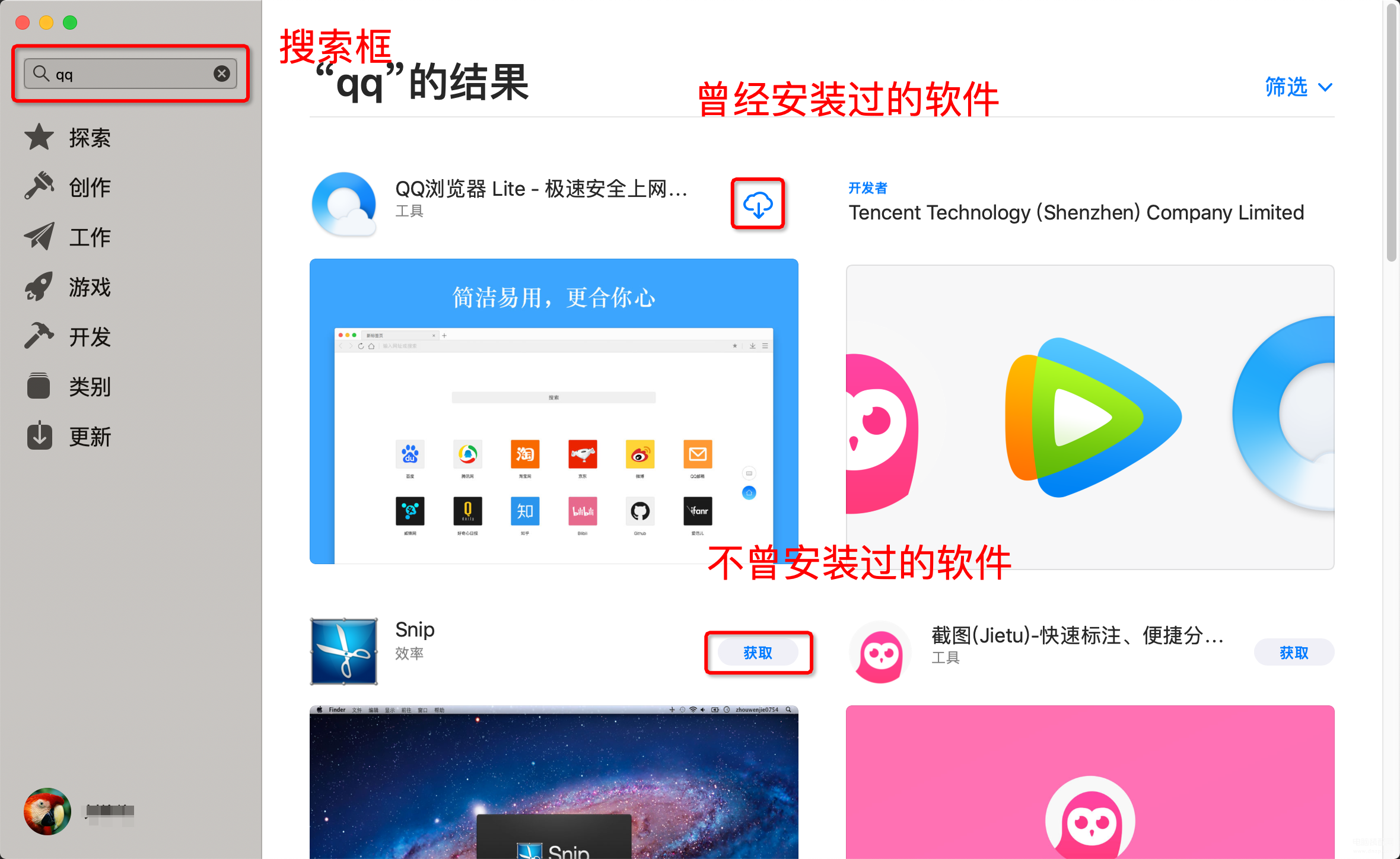
App Store 安装软件
想要使用 App Store 来安装软件,需要注册苹果的用户ID。如果您使用过 iPhone 的话,应该都是有这个账号的。如果没有,可以在苹果的官方网站来创建账号。在填写信息的时候,可以选择支付方法。目前已经支持了微信、支付宝、银联信用卡等,当然,如果你不想付费购买软件,而只是使用免费软件,可以选择支付方法为“无”。这样也是可以继续注册的。
拥有了账号之后,我们打开 App Store 软件,进行登录,就可以在里面进行软件的下载安装了。一般来说,第一次安装的时候会确认密码,然后可以选择15分钟以内不需要输入密码即可安装软件。
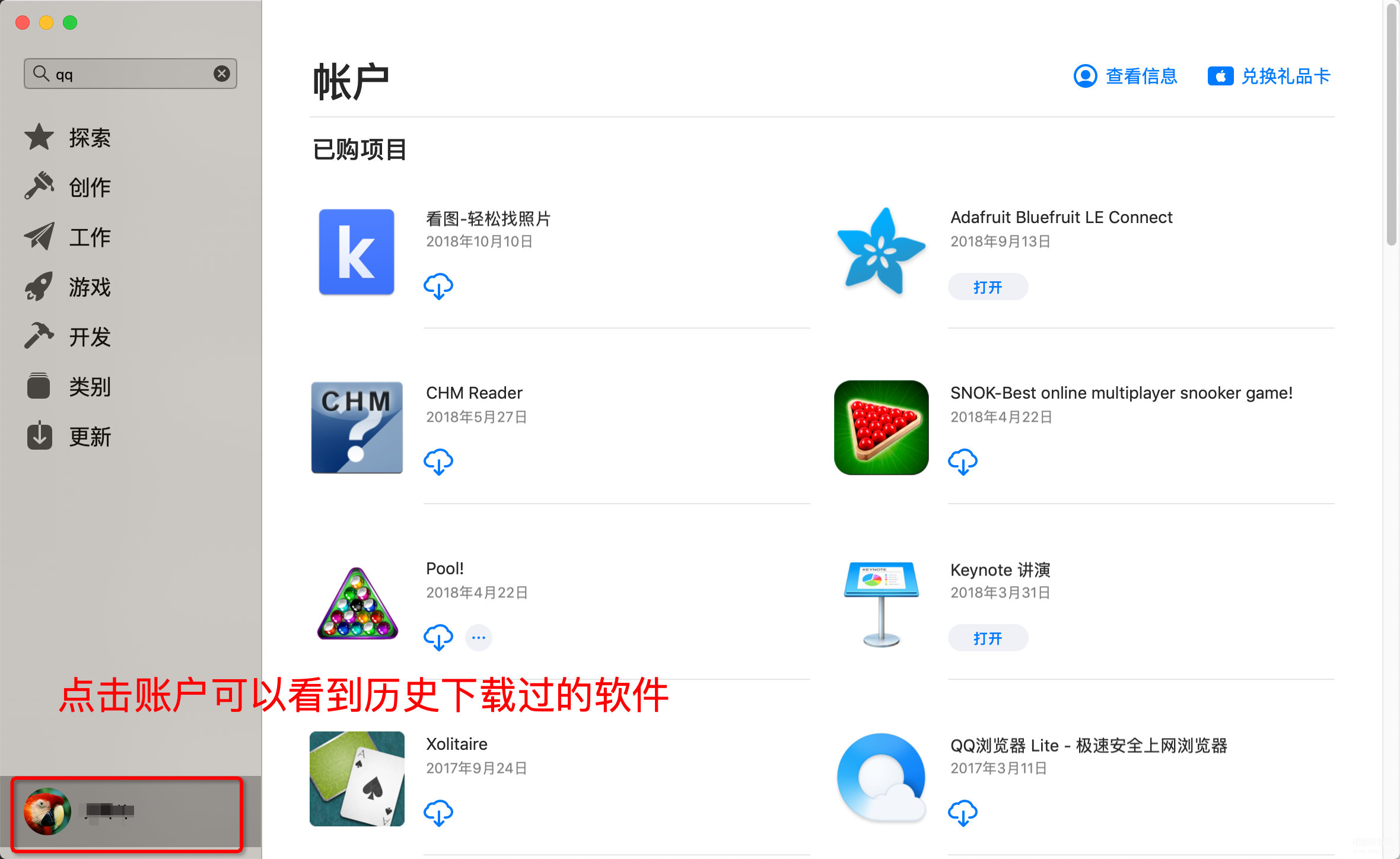
查看软件安装历史
如果您需要安装的软件曾经在 App Store 购买或下载过,则会出现一个云的图标,点击的话就可以直接下载了。是不需要重复购买的。因此,如果需要某款收费软件,建议大家通过 App Store 官方渠道购买。
直接下载应用 App 安装
除了通过苹果的 App Store 进行软件的安装,我们也可以通过下载软件包来进行安装。因为有很多的软件并没有收入进 App Store 比如我使用的浏览器 Chrome 就必须在官方网站下载。
一般来说,下载的软件都是一个 *.dmg 格式的文件(或者解压后是这个格式的文件),dmg 文件是苹果下的虚拟磁盘的软件格式,类似于 windows 平台下的 ios 文件。我们双击 dmg 文件,就可以将文件挂载到系统环境,然后我们可以在桌面上找到图标,打开后,用鼠标直接拖动软件图标,将其拖动到 Applications 图标上,即可完成软件的安装。
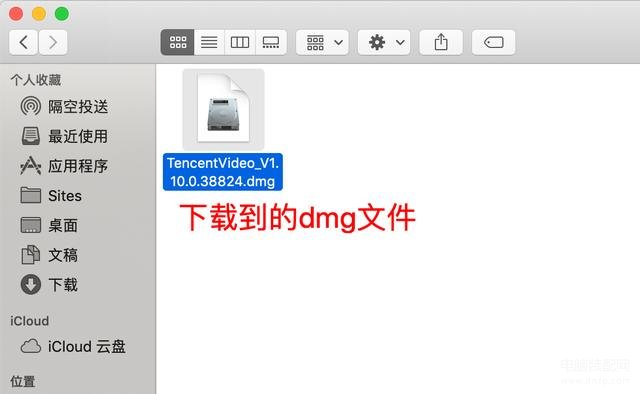
dmg 格式的文件
不过,某些软件包没有提供 Applications 的快捷图标,那么怎么办呢?其实也非常简单,需要只需要打开一个文件夹,可以在左侧看到有“应用程序”的文件夹名称。我们只需要将软件拖动到这里,即可完成 App 的安装了。
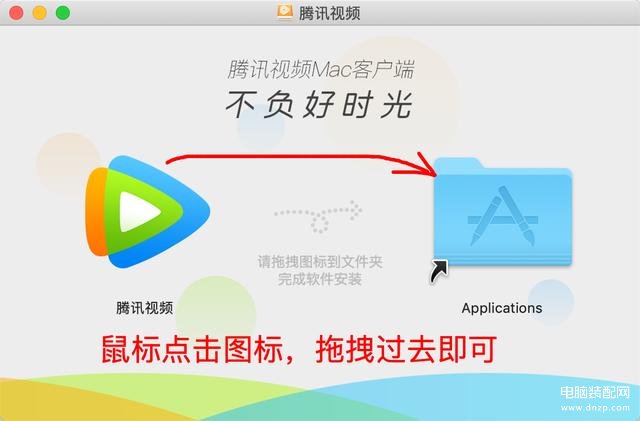
拖动安装
还有一些小软件,可能下载下来就是一个 xxx.app 类似这样的文件名。这种软件的话,直接拖到文件夹左侧的 “应用程序” 文字上,即可完成安装了。
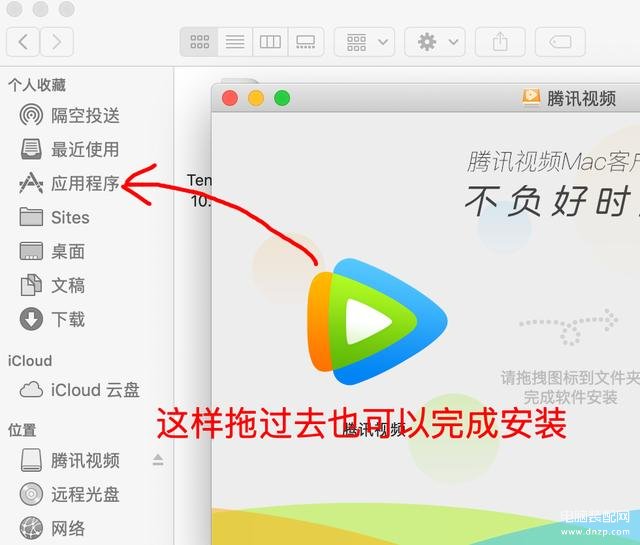
拖动到文件夹进行安装
上面这几种下载软件安装都比较简单的,一拖就可以了。不过,还有一种软件格式,比如 WPS Office ,就是采用了类似 windows 系统上的软件安装方式的。这种软件一般下载下来是 xxx.pkg 类似这样文件名,比较和 windows 上的 msi 文件类似。
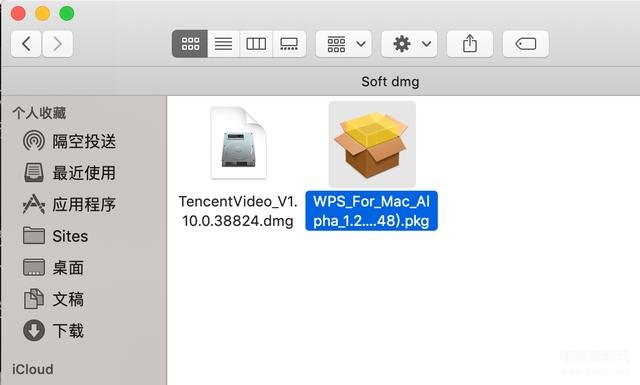
pkg软件安装包
我们双击软件安装包,即可打开安装面板,此后就像 windows 上一样,一直同意,下一步之类的,就可以将软件安装好了。
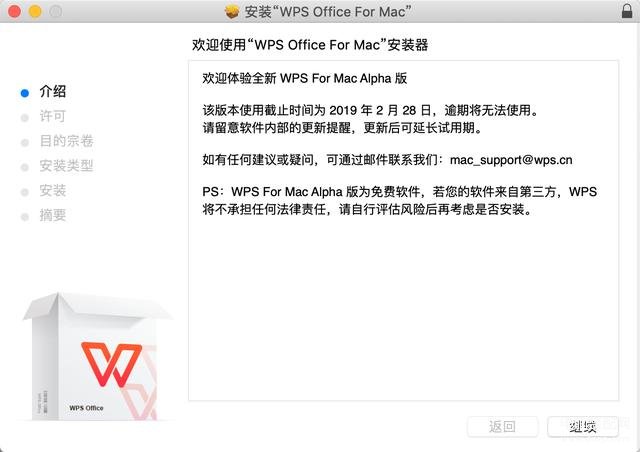
下一步安装软件
好了,通过以上两种安装软件的方法,我相信对于大多数苹果用户来说就已经是够用了。不过,在某些情况下,你可能需要安装一些破解或者盗版的软件。这时候,出于安全性的需要,系统默认是不允许你安装的。但是,你这不是非要安装么,所以我提供以下方法给你:
首先,我们在 启动台 中找到 终端 这款软件打开,打开后,我们输入命令,命令如下:
sudo spctl --master-disable
然后会要求你输入密码。这时候你把你的用户的登录密码进行输入(注意,你输入密码的时候,命令行不会有任何反应,放心大胆的输入)然后按回车即可。
然后我们打开系统设置项,找到 安全与隐私 ,然后会看到里面出现了 任何来源 就说明,可以使用这些软件了。
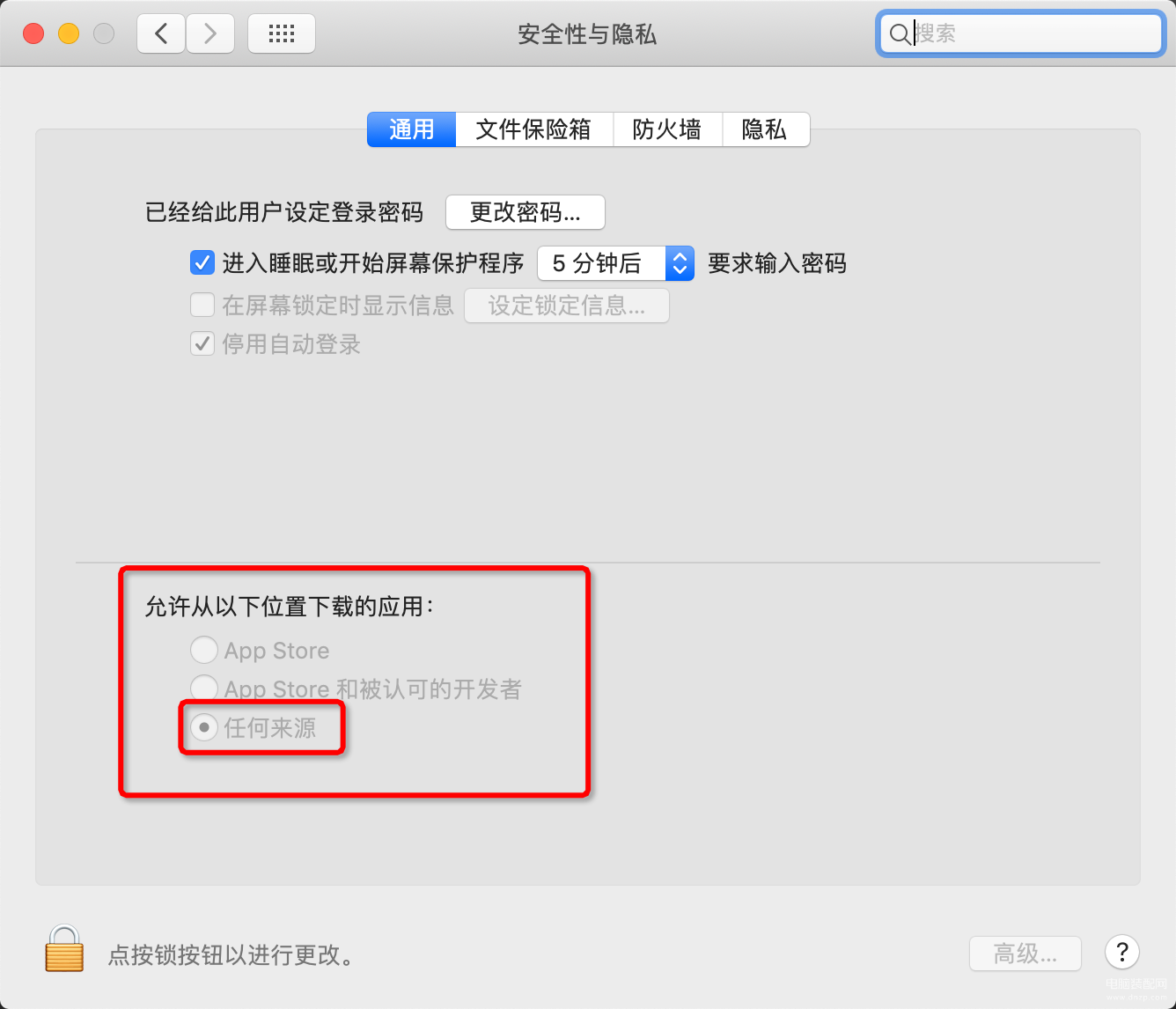
开启任何来源
如果您不是工程师的话,看到这里就可以了。如果是工程师,或者希望成为工程师,或者对工程师比较好奇,我们往下接着看。
命令行安装软件
上面两种软件的安装方法都是针对普通用户的。对于我们工程师来说,安装软件通过图形界面是一件非常低效并且不酷的事情。所以,我们会更加青睐使用命令行来进行各种软件的安装。
首先,我们需要打开终端,在里面输入以下命令:
/usr/bin/ruby -e "$(curl -fsSL https://raw.githubusercontent.com/Homebrew/install/master/install)"
通过这个命令,我们就为系统配置好了 brew 这个命令行软件安装工具了。这个命令的执行时间较长,且和网络有比较密切的关系。如果失败了,就重新再来一次就可以了。
好的,我们安装好了 brew 以后,我们就可以用来安装软件了。比如,我们要安装 qq 这款软件,我们就可以在命令行中输入:
brew search qq
来看一下 QQ 的相关结果,如下图所示:
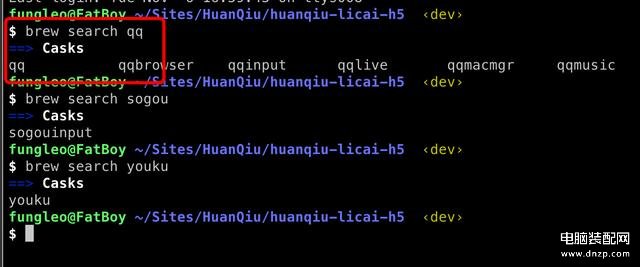
命令行安装软件
我们可以看到,上图中,QQ、QQ浏览器、QQ输入法、QQ视频、搜狗输入法、优酷视频等常见的国产优秀软件都可以搜索到。
然后我们要安装QQ的话,只要输入:
brew cask install qq
即可将 QQ 给安装到我们的电脑上了。如果您要安装的命令行工具,就不需要 cask 参数,比如,我们要安装 wget 这个软件,就可以输入
brew install wget
当然,我们还可以一次性安装多个软件,比如
brew install wget curl atool tree
只要一次性安装4款软件。
大多数软件都可以通过命令行来进行安装,是不是感觉自己很厉害了呢?
好的,以上文字就是我今天想要分享给大家的内容。我会持续创作相关的内容奉献给大家,如果大家喜欢我分享的内容和文字的话,就给我点赞,并且关注我吧!当然,分享这篇文章到你的头条首页,我会感激不尽的!








